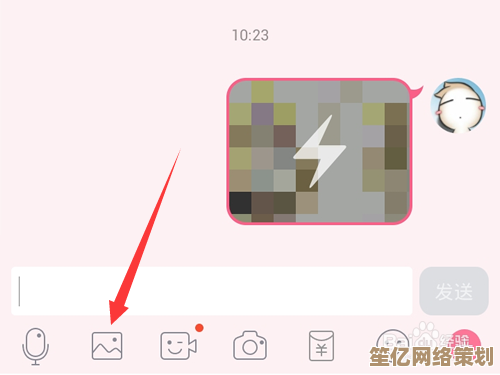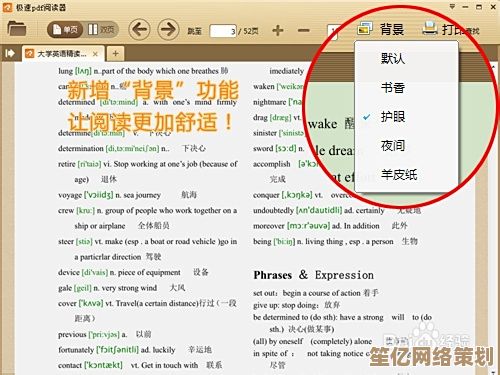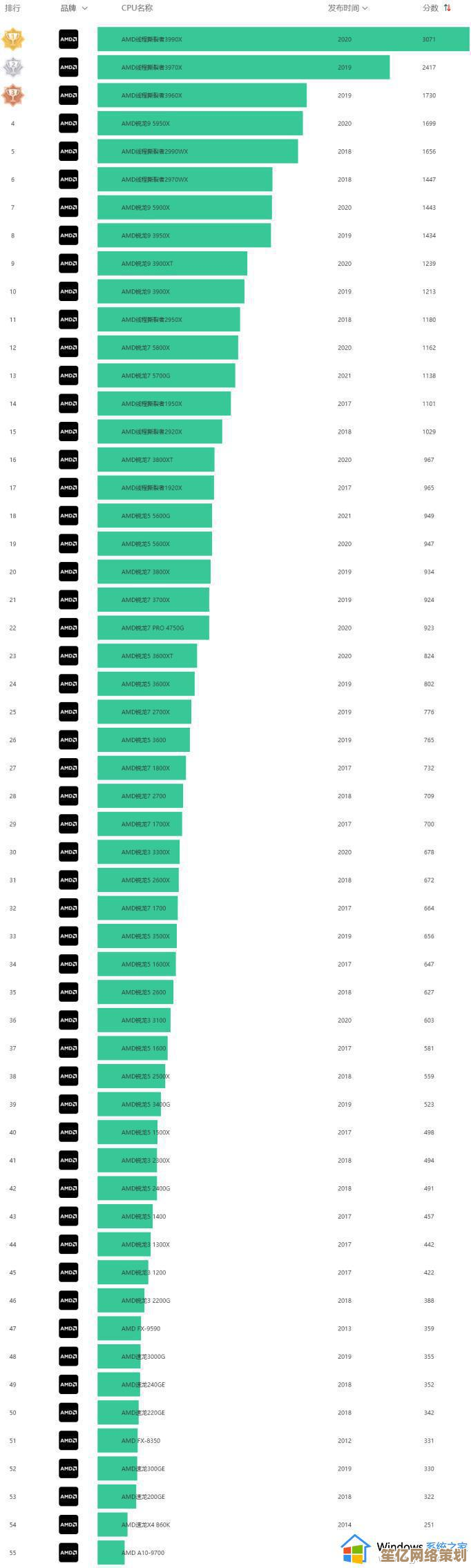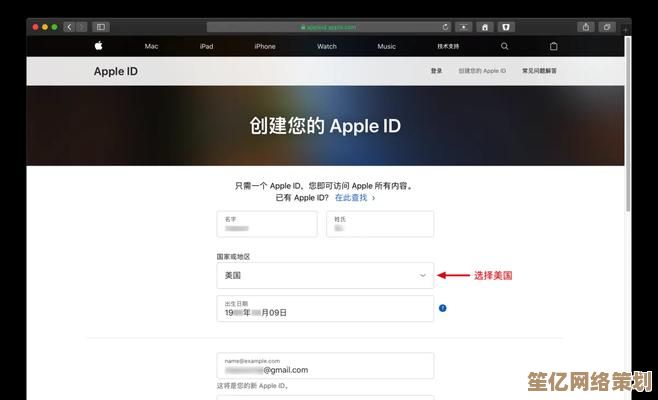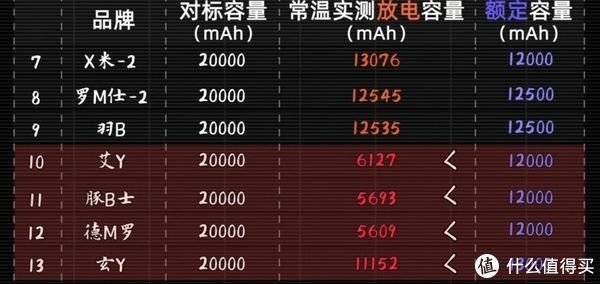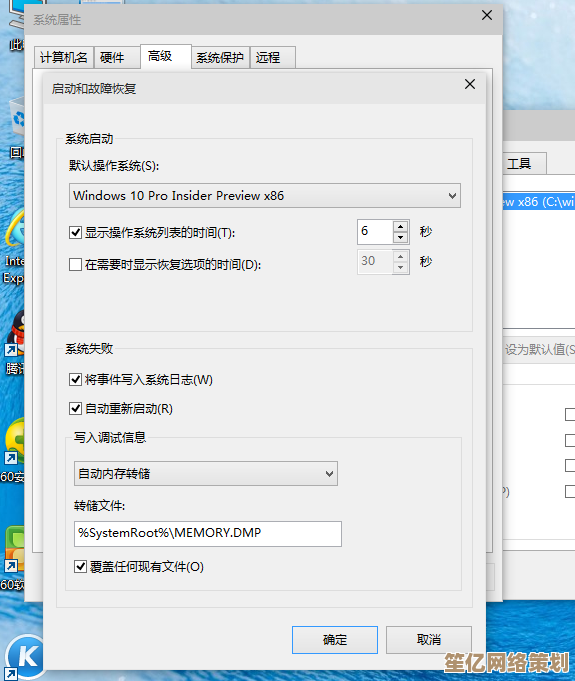停止Win10自动更新的详细操作方法与步骤指南
- 问答
- 2025-10-03 18:48:19
- 1
别再让Win10自动更新坑你了!我的实战应对指南
哎,说到Win10自动更新,真是让我又爱又恨,爱的是它偶尔确实能修点漏洞,恨的是总在不合时宜的时候跳出来——比如我赶着交方案的那天下午,它居然强制重启,直接把我写了三小时的文档吞了!行吧,既然微软这么“贴心”,咱也得学会自保,下面是我折腾了好几次才摸清楚的停更方法,分享给同样被坑过的你。
为啥我想停掉更新?纯粹是被逼的!
先别急着说我反科技——其实我以前也是更新党,直到那次更新后蓝牙驱动崩了,手柄连不上,游戏局直接泡汤,还有一回,更新完电脑卡成PPT,我只能边骂边重装系统,所以我的原则是:更新可以,但得我说了算,毕竟谁也不想当微软的免费测试员,对吧?
组策略编辑器(适合Win10专业版/企业版)
如果你用的是专业版,这招最干脆,不过注意,家庭版没有这功能(微软这波操作挺坑的)。
-
按
Win+R键,输入gpedit.msc回车(如果打不开,说明你是家庭版,直接跳方法二)。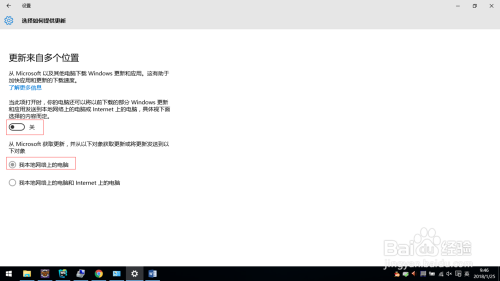
-
左侧目录找到计算机配置 → 管理模板 → Windows组件 → Windows更新。
-
双击右侧的配置自动更新,选“已禁用”,再点应用。
这里有个细节:千万别顺手把“删除所有Windows更新”打开了!我之前手滑点过,结果后来手动更新时居然报错,又折腾了一下午才修复。
服务设置(全版本通用)
要是你用家庭版,试试这个:
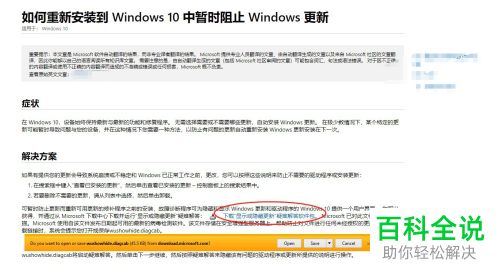
- 按
Win+R,输入services.msc回车。 - 找Windows Update服务,右键属性。
- 先把启动类型改成禁用,再点“恢复”选项卡,把“第一次失败”改成无操作(防止它偷偷自启)。
但说实话,这方法有点“防君子不防小人”——我有次禁用后,系统大更新时它居然自己又打开了!气得我差点摔键盘,所以建议搭配方法三一起用。
网络限流(流氓招数但有效)
Windows更新依赖网络,咱直接断它后路:
-
打开设置 → 网络和Internet → 状态 → 更改连接属性。
-
把网络设为按流量计费的连接(系统会减少后台更新)。
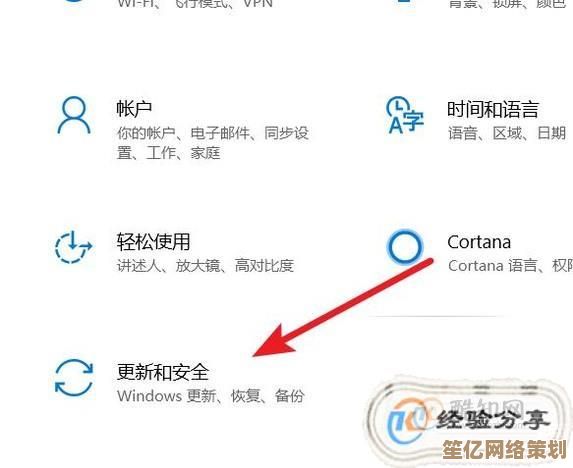
或者更狠一点,用防火墙堵死:
- 控制面板里找到Windows Defender 防火墙 → 高级设置 → 出站规则 → 新建规则。
- 选择“程序”,路径填
C:\Windows\System32\svchost.exe(其实不太推荐,容易误伤其他服务,我上次就拦错了导致Edge崩了)。
个人吐槽:停更后别忘了这事!
彻底停更就像把自己暴露在风险里——我朋友中过勒索病毒,就因为半年没更新,所以我的习惯是:每月挑个周末手动检查更新,打开设置→更新与安全,点一下“检查更新”,更完立马备份驱动(用DISM++或者驱动精灵兜个底)。
对了,如果你用着2021年的老版本,可能遇到停更后Office崩了的情况(别问我怎么知道的),这时候不如更到最新版再停,反而更稳。
最后说两句
Win10更新这事儿吧,微软有点“为你好”式霸道,但咱也不能因噎废食,我的经验是:能不彻底禁用就别禁,用组策略推迟更新+手动控制更靠谱,毕竟系统安全和个人效率之间,得找个平衡点。
希望这篇能帮你少踩点坑——如果哪天微软又改了机制,欢迎来吐槽,咱们一起找解法!
本文由度秀梅于2025-10-03发表在笙亿网络策划,如有疑问,请联系我们。
本文链接:http://waw.haoid.cn/wenda/18224.html